IPhonet poistetaan käytöstä kaikenlaisista syistä, ja useimmiten se on onnettomuus. Et unohtanut iPhone-salasanaasi. Varkaat eivät yleensä yritä edes murtaa salasanaasi, vaan yksinkertaisesti pyyhkivät iPhonen tai myyvät sen palasina. Siksi tämä ongelma on niin turhauttavaa. Tässä artikkelissa selitän sinulle miksi iPhonesi on poistettu käytöstä ja sanoo yhteyden iTunesiin , kuinka korjata ongelma , ja selitän yleisimmät syyt iPhonen käytöstä poistamiseen joten voit estää sen toistumisen sinulle.
Miksi iPhone on poistettu käytöstä?
Näin paljon vammaisia iPhone-puhelimia työskennellessäni Applen kanssa. Tässä on kaksi yleisempää syytä, miksi näin tapahtuu:
- Lapset. Lapset rakastavat iPhone-puhelimia ja painavat painikkeita. Timmy suuttuu, kun painikkeet lakkaavat toimimasta ja äiti ei ole onnellinen siitä, että hänen iPhone on pois käytöstä.
- Snooperit Ystävät ja perheenjäsenet eivät aina ymmärrä, että heillä ei ole rajoittamatonta määrää yrityksiä murtaa iPhonen salasana.
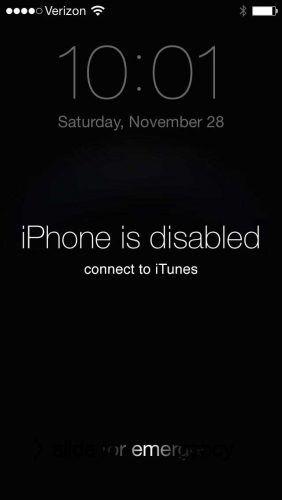
iPhone ei käynnistä Apple -logoa
Kuinka monta yritystä minulla on ennen kuin iPhoneni poistetaan käytöstä?
IPhones ei deaktivoidu ensimmäisellä tai toisella yrityksellä antaa väärä salasana. Näin voit kirjoittaa väärän salasanan ennen iPhonen poistamista käytöstä:
miksei iPhoneni varmuuskopioi icloudiin
- 1–5 väärää salasanayritystä - ei ongelmaa.
- 6 väärää yritystä: iPhone poistettiin käytöstä 1 minuutin ajan.
- 7 väärää yritystä: iPhone poistettiin käytöstä 5 minuutiksi.
- 8 väärää yritystä: iPhone poistettiin käytöstä 15 minuutiksi.
- 9 väärää yritystä: iPhone poistettiin käytöstä 60 minuutiksi.
- 10 väärää yritystä: “iPhone on poistettu käytöstä. Yhdistä iTunesiin ”tai iPhone poistetaan kokonaan, jos Poista tiedot aktivoidaan Asetukset> Kosketustunnus ja salasana (tai Asetukset> Tunnusluku kohta iPhone sin Touch ID).
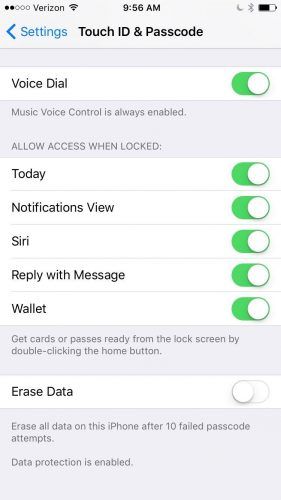
En ole hyvä iPhone-näppäimistön kanssa. Voinko deaktivoida iPhonen vahingossa?
Ei. On vaikea poistaa vahingossa iPhone, ja siksi: Voit syöttää saman väärän salasanan rajoittamattoman määrän kertoja, ja se lasketaan vain yhdeksi vääräksi salasanayritykseksi. Katsotaanpa esimerkkiä.
Olet häät ja Todella Sinun on tiedettävä, kuka voitti jalkapallopelin, mutta vaimosi ei ole onnellinen, jos hän saa selville, että välität enemmän fantasiajalkapallojoukkueestasi kuin hänen toisen serkkunsa häävalat. Yrität antaa salasanasi katsomatta iPhoneasi, mutta se ei toimi, koska syötät uudestaan ja uudestaan 1536 sijasta 1539. Onko iPhone pois käytöstä? Ei. IPhone poistetaan käytöstä vain, jos annat 6 väärää tunnuskoodia eri .
Voinko avata iPhonen lukituksen, kun se on poistettu käytöstä?
Valitettavasti vastaus on kieltävä. Kun iPhone sanoo 'iPhone on poistettu käytöstä. Yhdistä iTunesiin ', ei ole ei mitään mitä voit tehdä avataksesi sen. Ihmiset ajattelevat joskus, että Apple Storesilla on erikoistyökaluja, jotka voivat avata käytöstä poistetut iPhonet, mutta se ei ole totta. Ainoa mitä voit tehdä, on tyhjentää iPhone kokonaan ja aloittaa alusta.
Hyvä uutinen on, että voit palauttaa sen edellisestä varmuuskopiosta, jonka teit ennen iPhonen poistamista käytöstä. Jos olet varmuuskopioinut iPhonen iTunesiin tai iCloudiin, voit palauttaa tiedot poistettuasi iPhonen. IPhonen käytöstä poistamisen jälkeen ei kuitenkaan ole mitään tapaa varmuuskopioida laitteen nykyisiä tietoja. Jos sinulla ei ole varmuuskopiota, sinun on määritettävä iPhone alusta alkaen.
miksei iPhone soi
Kuinka voin poistaa iPhonen, jos se on poistettu käytöstä?
Voit poistaa iPhonen iTunesilla tai iCloudilla, mutta suosittelen iTunesin käyttöä, koska ikuisesti se toimii, jos teet sen samalla tavalla kuin kuvailen. Jos käytät iCloudia, sinun on tiedettävä Apple ID ja salasana, ja iPhonen on oltava yhteydessä Internetiin. ITunesin käyttö on yksinkertaisin ja helpoin tapa, mutta kuvaan miten molemmat tehdään.
iTunes
Applen tukiartikkeli suosittelee tarpeetonta ja liian monimutkaista kokeilu- ja virheprosessia sen määrittämiseksi, mitä palautustapaa käytetään sen perusteella, minkä tyyppinen suhde iPhonellasi oli tietokoneeseen ennen kuin se poistettiin käytöstä. Jatka, jos et ymmärtänyt sitä, siksi sanon sen olevan liian monimutkaista! Ei ole mitään haittapuolta (itse asiassa voi olla etuja) iPhonen poistamiselle suositellulla tavalla, ja ikuisesti toimii.
Palautustyyppiä, jota suosittelen, kun iPhonesi on poistettu käytöstä, kutsutaan DFU-palautukseksi. Kirjoitin artikkelin, joka kuvaa tarkalleen kuinka tehdä DFU-palautus iPhoneen . Seuraa artikkelin ohjeita (se on helppoa!) Ja palaa tänne, kun olet valmis. Siirry nimettyyn osioon Määritä iPhone uudelleen kun olet käyttänyt iTunesia DFU-palautuksen aloittamiseksi.
iCloud
Jos iPhonesi oli kirjautunut iCloudiin ja Find My iPhone oli päällä ennen sen poistamista käytöstä, voit käyttää sitä Hae iPhonestani poistaa iPhonen. Sinun on kirjauduttava sisään Apple ID: lläsi ja salasanallasi, valitse iPhone pudotusvalikosta Kaikki laitteeni ja valitse Poista iPhone . Jatka seuraavaan osioon, kun iPhone on poistettu.
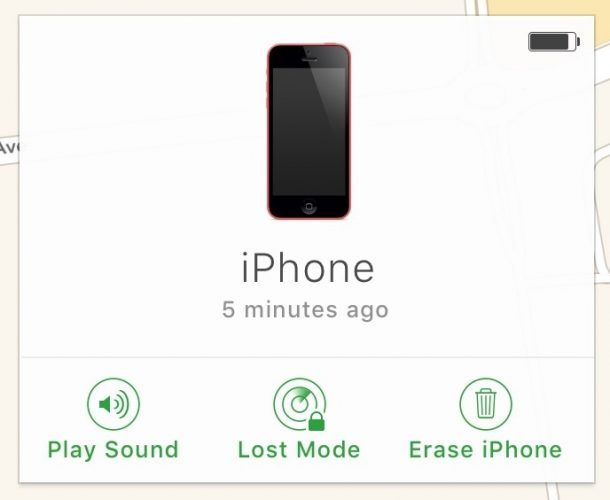
Määritä iPhone alusta alkaen
Kun olet palauttanut iPhonen iTunesin kanssa tai poistanut sen iCloudin avulla, jatkotapa riippuu siitä, onko sinulla iTunes-varmuuskopio, iCloud-varmuuskopio vai ei varmuuskopiota. Seuraa näitä ohjeita, kun olet nähnyt iPhonen valkoisen Asetukset-näytön. Jos näyttö on tumma ja et ole varma, onko palautus valmis, paina iPhonen Koti-painiketta. Jos näet asetusnäytön, jatka.
minne sovelluskauppa katosi?
- Jos varmuuskopioit iPhonen iCloudiin Ennen kuin se poistettiin käytöstä ja käytit iTunesia iPhonen DFU-palautuksen tekemiseen, irrota iPhone tietokoneesta. (Olet jo offline-tilassa, jos käytit iCloudia iPhonen tyhjentämiseen.) Valita Palauta iCloud-varmuuskopiosta iPhonen asennusprosessin aikana.
- Jos olet varmuuskopioinut iPhonen iTunesissa Ennen kuin poistat sen käytöstä ja poistat iPhonen iCloud.com-palvelusta, valitse Palauta iTunes-varmuuskopiosta asennuksen aikana. Jos palautit iPhonen iTunesin avulla, valitse palautus iTunes-varmuuskopiosta iTunesin Asetukset-näytöllä.
- Jos sinulla ei ole varmuuskopiota , Suosittelen, että irrotat iPhonen tietokoneesta (tarvitaan vain, jos käytit iCloud.comia iPhonen poistamiseen) ja määrität iPhonen, kun se on irrotettu iTunesista. Voit synkronoida iPhonen iTunesin kanssa määrityksen jälkeen, jos haluat tehdä niin. (Minä en.)
iPhone käytössä!
IPhone toimii ja olet oppinut yleiset syyt, miksi iPhonet poistetaan käytöstä. Jos iPhonesi poistuu käytöstä uudelleen, tiedät tarkalleen, kuinka korjata se. Jos haluat jättää kommentin, olen kiinnostunut siitä, kuinka poistat iPhonen käytöstä alla olevassa kommenttiosassa.
Kiitos lukemisesta ja muista Pay It Forward,
David P.